wegame启动项在哪个文件夹 wegame启动文件是哪个
更新时间:2023-01-19 13:45:08作者:cblsl
相信很多玩家都喜欢从wegame这个游戏平台中下载游戏来进行玩耍吧,然而有不少用户在使用wegame的时候不知道对应的启动文件按是哪个,要如何查找呢,其实并不会难找到,不妨跟着小编的步伐一起来看看wegame启动文件是哪个吧。
具体步骤如下:
1、首先我们要打开游戏所在的文件夹中。(用户自定义游戏)
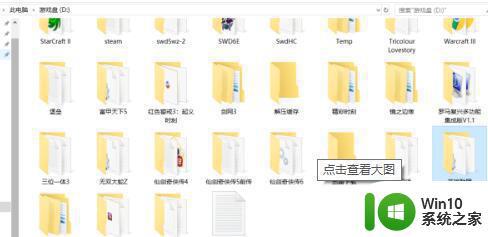
2、接下来打开文件夹中TCLS文件夹。
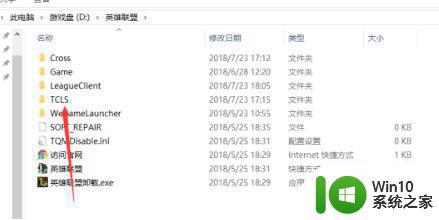
3、最后一步找到文件夹中“Client.exe”就是启动程序啦,双击打开或者创建快捷图标都可以的。
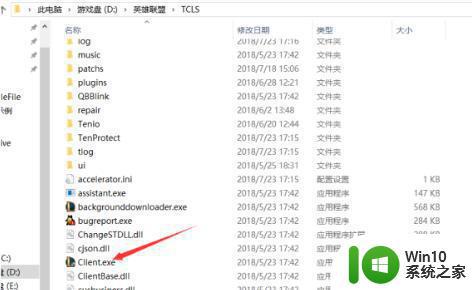
win7系统
1、win7相对于其他系统比较方便一点,打开电脑右下角的任务栏,在任务栏中输入“Client.exe.exe”并点击搜索。
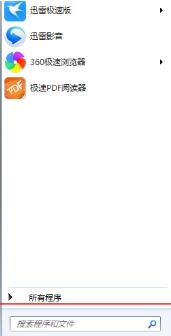
2、搜索结束会看见一个快捷图标,将图标双击打开或者右击创建快捷键都可以。
关于wegame启动项在哪个文件夹就给大家讲述到这里了,遇到一样情况的小伙伴们可以参考上面的方法来找到即可,希望可以帮助到大家。
wegame启动项在哪个文件夹 wegame启动文件是哪个相关教程
- dnf补丁文件夹存放位置是哪里 dnf补丁放在哪个文件夹里
- wegame启动lol后又弹回wegame处理方法 wegame启动lol退回wegame怎么解决
- qq的文件存在电脑哪个文件夹里 电脑QQ收到的文件在哪个文件夹
- 开机u盘启动按哪个键 U盘启动快捷键是哪个键
- 打印机扫描图片在哪里找 打印机扫描的文件在哪个文件夹
- 蓝屏文件在哪个文件夹 电脑蓝屏DMP文件保存路径
- hosts文件在哪个文件夹 hosts文件位置在什么地方
- 文件夹加密工具有哪些 文件夹加密软件哪个好用
- 微信文件存储在电脑哪个位置 电脑微信文件默认保存在哪个文件夹
- 电脑qq保存的图片在哪个文件夹 电脑QQ聊天图片保存在哪个文件夹
- wegame无法正常启动如何修复 wegame启动失败怎么办
- 微信在哪个文件夹里面 手机微信文件查找方法
- U盘装机提示Error 15:File Not Found怎么解决 U盘装机Error 15怎么解决
- 无线网络手机能连上电脑连不上怎么办 无线网络手机连接电脑失败怎么解决
- 酷我音乐电脑版怎么取消边听歌变缓存 酷我音乐电脑版取消边听歌功能步骤
- 设置电脑ip提示出现了一个意外怎么解决 电脑IP设置出现意外怎么办
电脑教程推荐
- 1 w8系统运行程序提示msg:xxxx.exe–无法找到入口的解决方法 w8系统无法找到入口程序解决方法
- 2 雷电模拟器游戏中心打不开一直加载中怎么解决 雷电模拟器游戏中心无法打开怎么办
- 3 如何使用disk genius调整分区大小c盘 Disk Genius如何调整C盘分区大小
- 4 清除xp系统操作记录保护隐私安全的方法 如何清除Windows XP系统中的操作记录以保护隐私安全
- 5 u盘需要提供管理员权限才能复制到文件夹怎么办 u盘复制文件夹需要管理员权限
- 6 华硕P8H61-M PLUS主板bios设置u盘启动的步骤图解 华硕P8H61-M PLUS主板bios设置u盘启动方法步骤图解
- 7 无法打开这个应用请与你的系统管理员联系怎么办 应用打不开怎么处理
- 8 华擎主板设置bios的方法 华擎主板bios设置教程
- 9 笔记本无法正常启动您的电脑oxc0000001修复方法 笔记本电脑启动错误oxc0000001解决方法
- 10 U盘盘符不显示时打开U盘的技巧 U盘插入电脑后没反应怎么办
win10系统推荐
- 1 中关村ghost win10 64位标准旗舰版下载v2023.04
- 2 索尼笔记本ghost win10 32位优化安装版v2023.04
- 3 系统之家ghost win10 32位中文旗舰版下载v2023.04
- 4 雨林木风ghost win10 64位简化游戏版v2023.04
- 5 电脑公司ghost win10 64位安全免激活版v2023.04
- 6 系统之家ghost win10 32位经典装机版下载v2023.04
- 7 宏碁笔记本ghost win10 64位官方免激活版v2023.04
- 8 雨林木风ghost win10 64位镜像快速版v2023.04
- 9 深度技术ghost win10 64位旗舰免激活版v2023.03
- 10 系统之家ghost win10 64位稳定正式版v2023.03